VPNとは?VPN仮想プライベートネットワークのメリットとデメリット

VPNとは何か、そのメリットとデメリットは何でしょうか?WebTech360と一緒に、VPNの定義、そしてこのモデルとシステムを仕事にどのように適用するかについて考えてみましょう。
Google フォトにアップロードされた画像は非公開であり、あなただけが閲覧できます。唯一の例外は、それらの一部を友人や家族などの他の人と共有する場合です。これには、Google フォトの「共有アルバム」機能を使用できます。オンライン ハッキングや写真の流出に関するさまざまな話があるため、Google フォトに保存した画像を誰が閲覧したかを知ることができるのかと疑問に思うかもしれません。

この記事では、その質問に答えていきます。
他の人がプラットフォーム上のあなたの写真にアクセスできるかどうかを確認してみましょう。共有アルバムにアップロードされた写真をどの程度制御できるか、また Google フォトで誰があなたの画像を閲覧したかを確認する方法について見ていきます。
あなたの Google フォトを誰が閲覧したかわかりますか?
Google では、Google フォトにアップロードされたすべての写真と動画を非公開にしています。画像を共有しない限り、画像を見ることができるのはあなただけです。
アプリは、コンテンツを他の人に見せるために送信できる招待を作成します。招待したい特定の人を選択することができます。こうすることで、誰が写真にアクセスできるかを制御できます。招待を受け取ったら、アプリの「共有」タブに移動して画像を表示できます。
プロフィール写真は共有アルバムに表示されますが、閲覧するまで色あせたままになります。これは、あなたの Google フォトを誰が見たかを知る方法の 1 つです。あなたの写真を閲覧した人のプロフィール アイコンがはっきりと表示されます。
彼らがあなたのアルバムを閲覧すると、最後に閲覧したアルバムまたは作成されたコメントの横にプロフィール写真が表示されます。
また、Google は、特定の人が共有アルバムを初めて閲覧したという通知も送信します。ただし、同じ人が再度写真を閲覧した場合は通知されません。
画像を共有したい相手が Google フォトを持っていない場合は、見てもらいたい特定の写真またはアルバム用に生成されたリンクを送信できます。この場合、その人がアルバムに参加した場合にのみ通知が届きます。そうしないと、リンクを知っている人があなたの写真を閲覧したかどうかを知る方法がありません。
あなたのアルバムへのリンクを知っている人は誰でも、他の人と共有できます。したがって、リンクが共有されても通知されないため、この情報を共有する相手には注意する必要があります。
Google フォトの閲覧者を制御する方法
共有写真へのアクセスを制限するには、共有アルバムを表示する権限を誰に与えるかを決定できます。これを行うには、一般的な招待状を送信するのではなく、アルバムに特別に追加するだけです。
アルバムに追加された人は誰でも、他の人を追加してコンテンツを表示できることに注意することが重要です。通知をオンにすると、新しいユーザーが追加されたときに Google から通知が届きます。
このシナリオでは、あなたが招待した人(およびその人が招待する可能性のある人)だけがあなたの Google フォトを閲覧できます。
他のユーザーがアルバムに写真を追加できるかどうかも決定できます。アルバムに画像を追加できないようにしたい場合は、設定オプションで「コラボレーション」をオフにすることができます。共有アルバムから誰かを削除すると、その人が投稿した写真も削除されます。
1 人のユーザーによるアルバムへの追加を停止することはできないことに注意してください。すべてのアルバム参加者をブロックすることのみ可能です。
リンク共有を通じて Google フォトの閲覧者を制御する方法
Google は、Google フォトを持っていない人と画像を共有できる固有の URL を生成します。便利ではありますが、このリンクは知らないうちに他の人と共有される可能性があることを知っておく必要があります。
Google フォトの設定で、リンクの共有をオフにして、誰もその URL を使用して画像にアクセスできないようにすることができます。これは、次の手順に従って行うことができます。
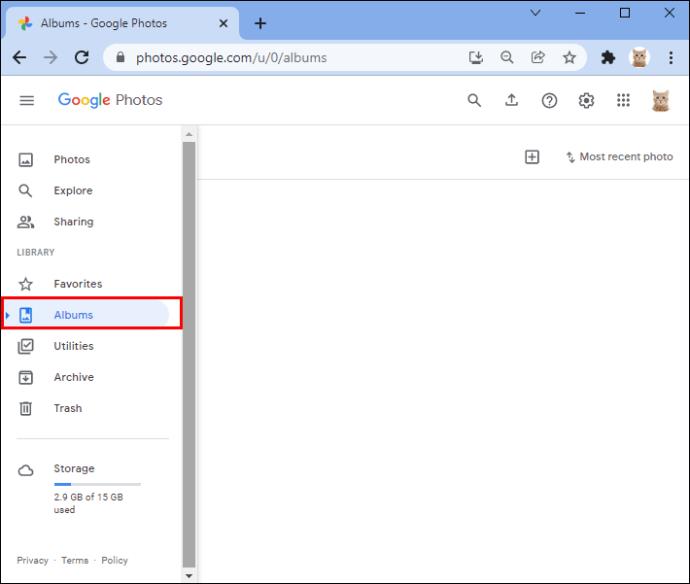

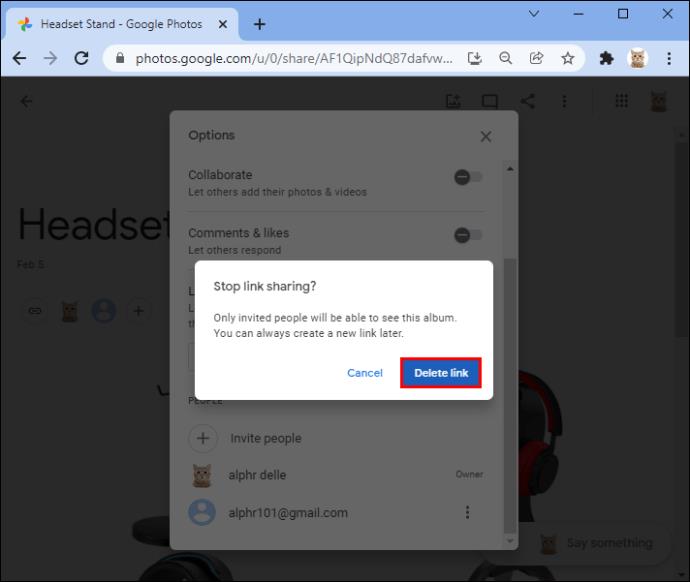
リンクはアクティブではなくなります。
写真を共有したいが、リンクを知っている全員とは共有したくない場合は、いつでもリセットできます。これを行うには、リンク共有をオフにして、再度オンに戻します。Google はアルバムの新しいリンクを生成します。アルバムから誰かを削除しても「リンク共有」がオンになっている場合、その人は元のリンクを使用してあなたの画像にアクセスできることに注意してください。
あなたの Google フォトを誰がダウンロードしたかを確認する方法
残念ながら、誰かがあなたの Google フォトをダウンロードしたかどうかを知る方法はありません。アルバムの共有を停止した後でも、以前に写真をダウンロードした人は引き続きその写真を保持します。
誰かが Google フォトを閲覧できないようにする方法
特定の人がプラットフォーム上の画像を閲覧できないようにすることができます。アクセスを取り消すには、次の手順に従います。

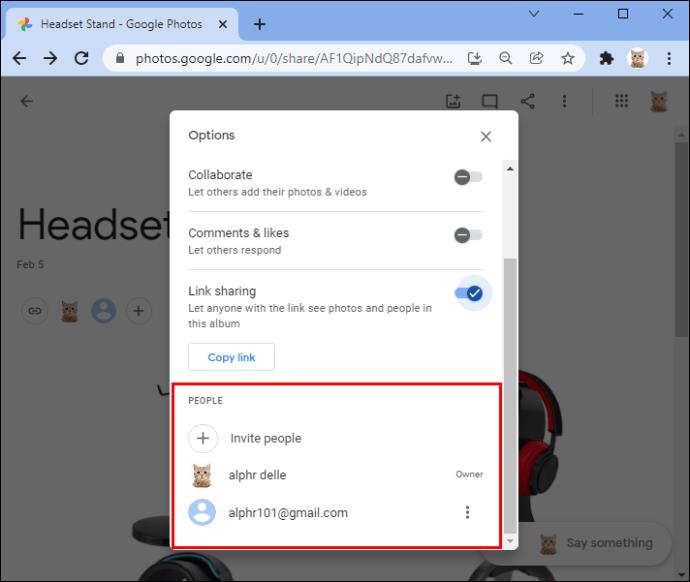
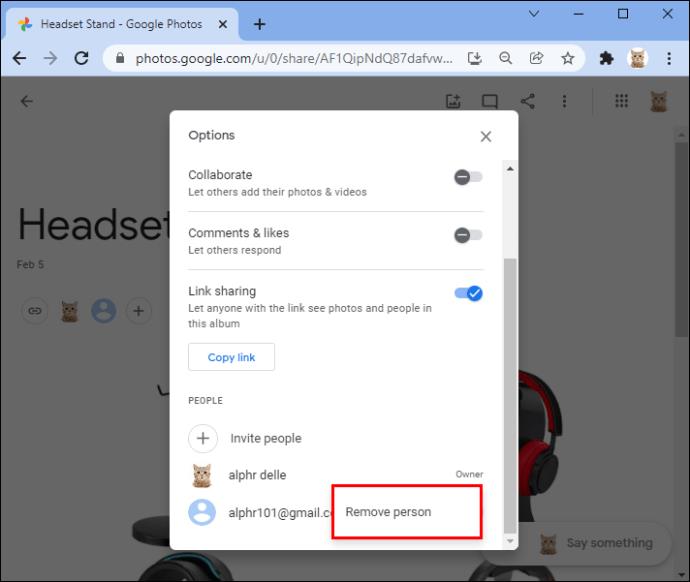
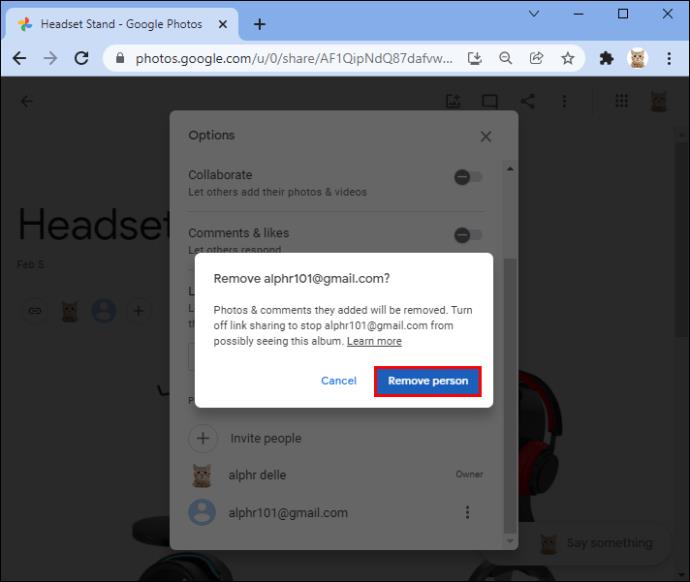
ユーザーは、コメントや共有した写真とともにアルバムから削除されます。
Google フォトで 1 枚の写真が表示されないようにする方法
共有 Google フォト アルバムで 1 枚の写真が表示されないようにすることができます。これをする:
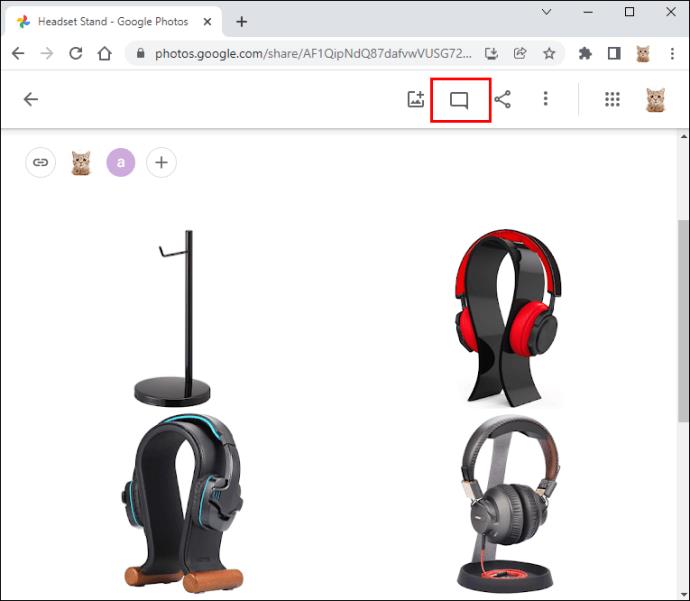
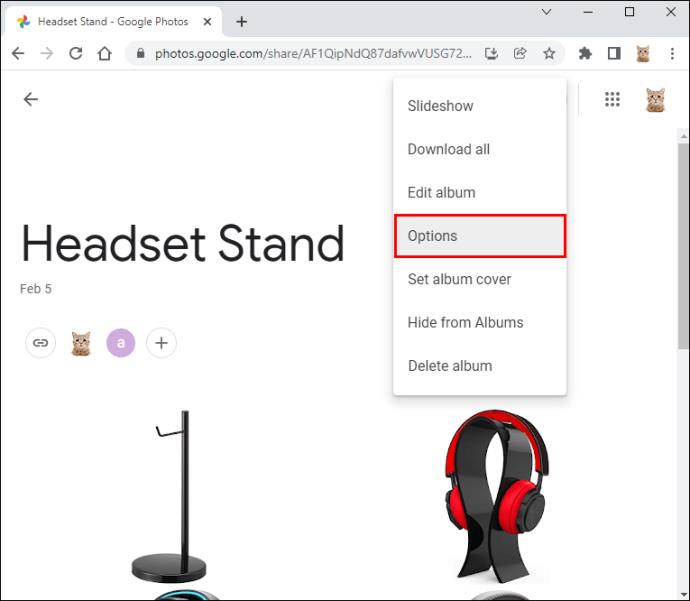
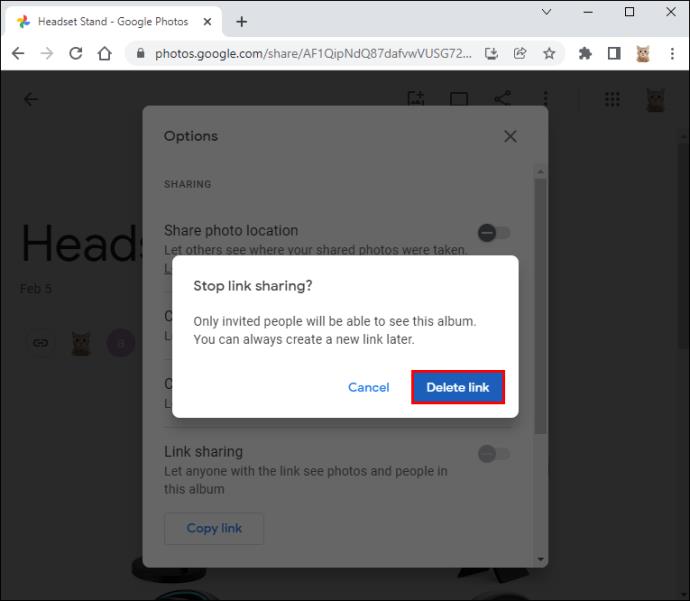
画像は表示できなくなります。
アルバムの共有を停止する方法
誰もあなたの Google フォトを見られないようにするために、いつでもアルバムの共有を停止できます。まず、アルバムから全員を削除してから、リンクの共有をオフにする必要があります。以下に概説する手順は、その方法を示しています。
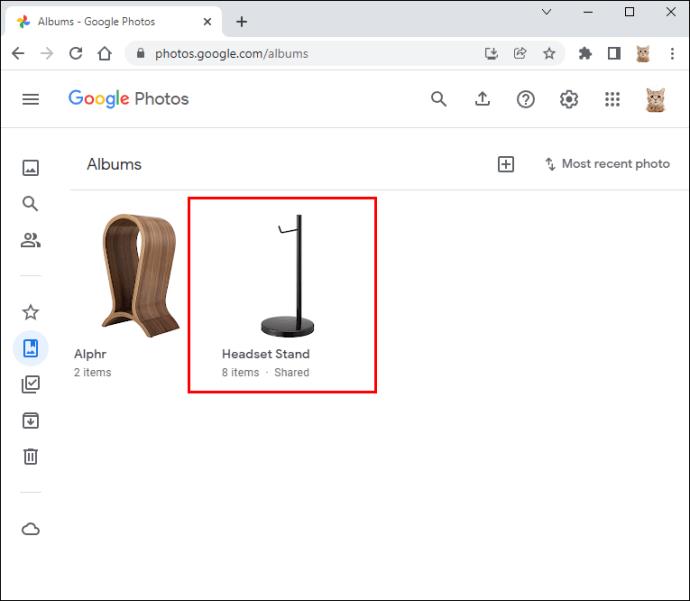

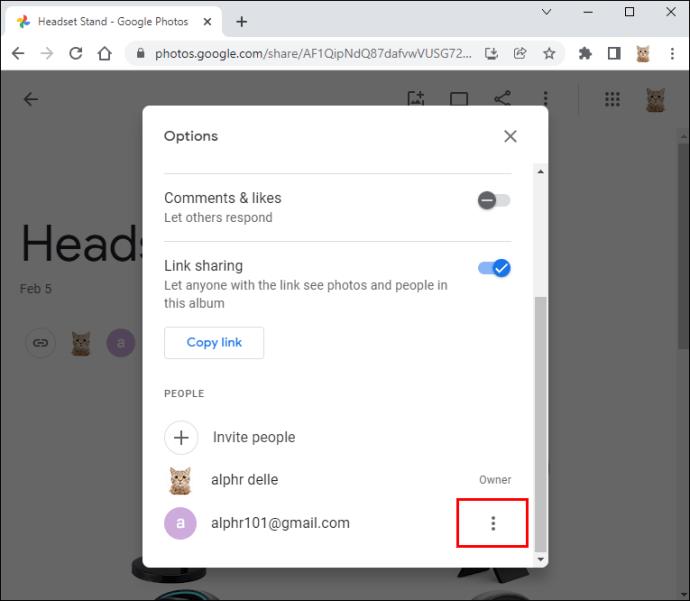
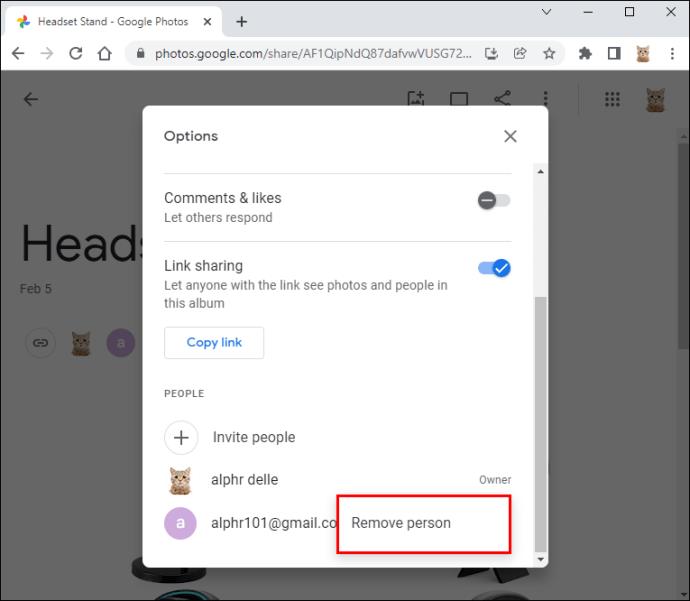

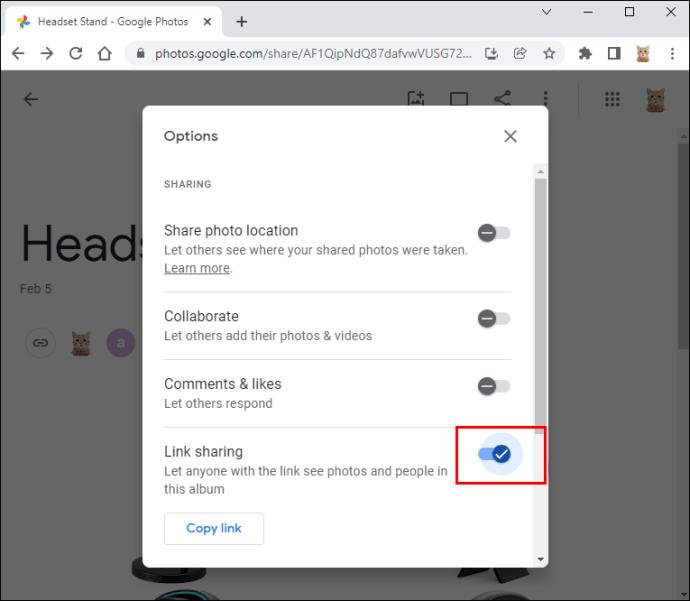
これで、あなたのアルバムを閲覧できるのはあなただけになります。
Google フォトを常に管理する
Google フォトは、写真を保存して共有するのに最適な場所です。「共有アルバム」機能を使用すると、休暇中の写真を他の人に簡単に見せることができます。ただし、画像は非常にプライベートなものになる可能性があるため、安全に保つことを優先する必要があります。Google は、誰がどのように写真にアクセスできるかをユーザーが制御できるようにしようとしました。
この記事を読めば、思い出を安全に共有する方法についてかなり理解できるはずです。画像へのアクセスを取り消したい場合は、その方法もわかりました。
Google フォトを共有していますか? 「共有アルバム」で表示設定がどのように管理されているかお知らせください。
VPNとは何か、そのメリットとデメリットは何でしょうか?WebTech360と一緒に、VPNの定義、そしてこのモデルとシステムを仕事にどのように適用するかについて考えてみましょう。
Windows セキュリティは、基本的なウイルス対策だけにとどまりません。フィッシング詐欺の防止、ランサムウェアのブロック、悪意のあるアプリの実行防止など、様々な機能を備えています。しかし、これらの機能はメニューの階層構造に隠れているため、見つけにくいのが現状です。
一度学んで実際に試してみると、暗号化は驚くほど使いやすく、日常生活に非常に実用的であることがわかります。
以下の記事では、Windows 7で削除されたデータを復元するためのサポートツールRecuva Portableの基本操作をご紹介します。Recuva Portableを使えば、USBメモリにデータを保存し、必要な時にいつでも使用できます。このツールはコンパクトでシンプルで使いやすく、以下のような機能を備えています。
CCleaner はわずか数分で重複ファイルをスキャンし、どのファイルを安全に削除できるかを判断できるようにします。
Windows 11 でダウンロード フォルダーを C ドライブから別のドライブに移動すると、C ドライブの容量が削減され、コンピューターの動作がスムーズになります。
これは、Microsoft ではなく独自のスケジュールで更新が行われるように、システムを強化および調整する方法です。
Windows ファイルエクスプローラーには、ファイルの表示方法を変更するためのオプションが多数用意されています。しかし、システムのセキュリティにとって非常に重要なオプションが、デフォルトで無効になっていることをご存知ない方もいるかもしれません。
適切なツールを使用すれば、システムをスキャンして、システムに潜んでいる可能性のあるスパイウェア、アドウェア、その他の悪意のあるプログラムを削除できます。
以下は、新しいコンピュータをインストールするときに推奨されるソフトウェアのリストです。これにより、コンピュータに最も必要な最適なアプリケーションを選択できます。
フラッシュドライブにオペレーティングシステム全体を保存しておくと、特にノートパソコンをお持ちでない場合、非常に便利です。しかし、この機能はLinuxディストリビューションに限ったものではありません。Windowsインストールのクローン作成に挑戦してみましょう。
これらのサービスのいくつかをオフにすると、日常の使用に影響を与えずに、バッテリー寿命を大幅に節約できます。
Ctrl + Z は、Windows で非常によく使われるキーの組み合わせです。基本的に、Ctrl + Z を使用すると、Windows のすべての領域で操作を元に戻すことができます。
短縮URLは長いリンクを簡潔にするのに便利ですが、実際のリンク先を隠すことにもなります。マルウェアやフィッシング詐欺を回避したいのであれば、盲目的にリンクをクリックするのは賢明ではありません。
長い待ち時間の後、Windows 11 の最初のメジャー アップデートが正式にリリースされました。













